آموزش ساخت و ویرایش زیرنویس فارسی(نرم افزار SUBTITLE EDIT)-هماهنگ کردن زیرنویس با km player
ساخت زیرنویس فارسی با نرم افزار subtitle edit دانلود فیلم و سریال های جدید (Money Heist) نرم افزار فارسی ساز زیرنویس در اندرویدآموزش ساخت و ویرایش زیرنویس فارسی(نرم افزار SUBTITLE EDIT)-هماهنگ کردن زیرنویس با km player
ساخت زیرنویس فارسی با نرم افزار subtitle edit دانلود فیلم و سریال های جدید (Money Heist) نرم افزار فارسی ساز زیرنویس در اندرویدهماهنگ کردن زیرنویس sub.idx با نرم افزار vob sub
ا.ابتدا زیرنویس انگلیسی هماهنگ با فیلم را دانلود سپس با notepad باز کنید
همچنین زیرنویس فارسی ناهماهنگ را وارد نرم افزار vob sub نمایید
و زمان ابتدا را هماهنگ نمایید
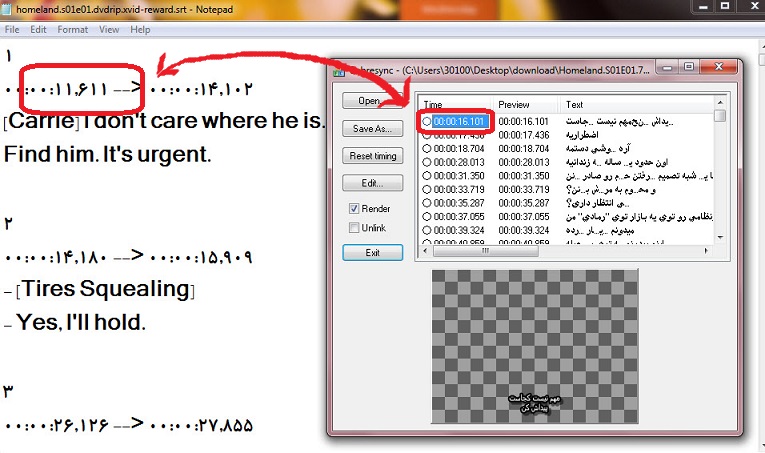
2.پس از آن باید زمان انتهای فیلم را هم با یکدیگر هماهنگ نمایید
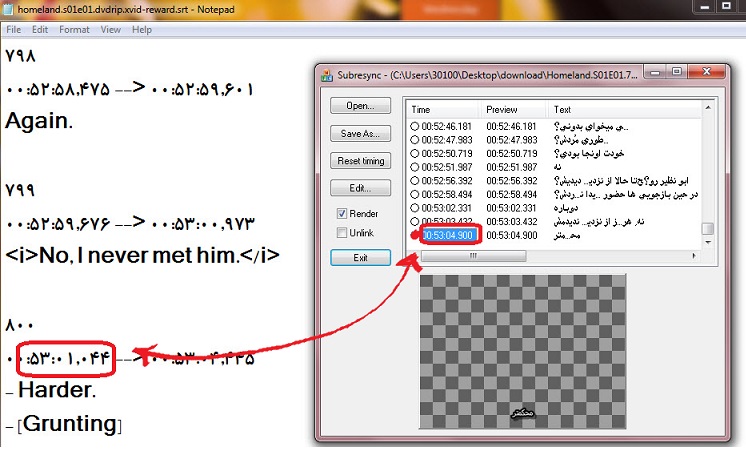
3.حال برای هماهنگی بهتر دو زمان میانی فیلم را هم هماهنگ نمایید
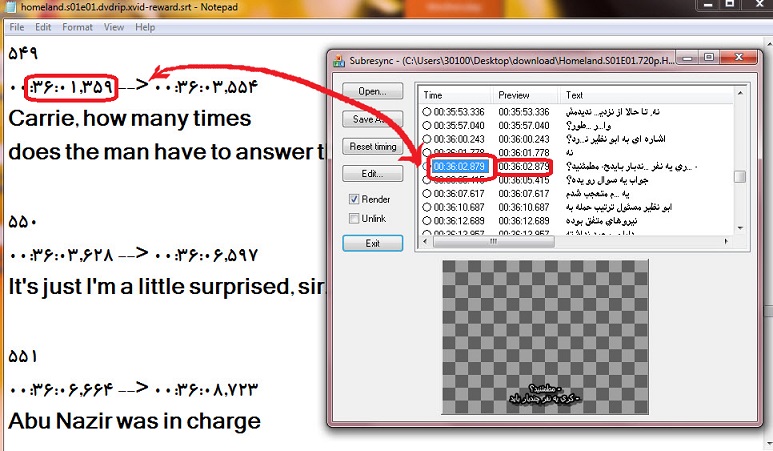
4.و زمان دوم میانی فیلم را هم هماهنگ نمایید
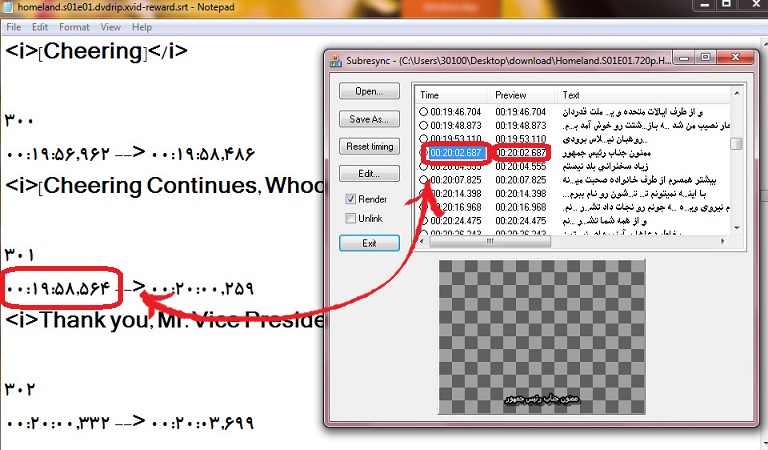
نکته :
- هرچه تعداد زمانهای هماهنگ شده بیشتر باشد زیرنویس فارسی شما هماهنگتر با فیلم خواهد شد.
- بعد از هماهنگ کردن زمان از هماهنگی زمان preview هم مطمئن شوید.
- زیرنویس هماهنگ شده را حتماً با نام جدید ذخیره نمایید.
اضافه کردن زیرنویس به فیلم با نرم افزار AVI Add XSubs
اضافه کردن زیرنویس به فیلم
می دانید که DVD Player های جدید توانایی خواندن فایلهای DivX با پسوند AVI را دارند. زیرنویس این فیلمها هم معمولا فایل با پسوند srt است که این فایل را DVD Player ها نمی توانند باز کرده و بخوانند ولی در کامپیوتر به راحتی توسط Player ها خوانده می شود.شما با استفاده از این برنامه می توانید فایل یا فایلهای زیرنویس را به فایل اصلی فیلم اضافه کنید تا در DVD Player ها بتوانید زیرنویس را بر روی فیلم مشاهده کنید.

امکانات نرم افزار AVIAddXSubs :
- قابلیت اضافه کردن تا 8 زیرانویس به یک فیلم
- اضافه کردن زیرنویس با چند کلیک ساده و در زمانی کوتاه
- تغییر نام زیرنویس
- عدم تغییر در کیفیت فیلم در هنگام اضافه کردن زیر نویس
- قابلیت اجرا در ویندوزهای 200 و XP و Vista
و …
روش کار:
فایل فیلم و زیرنویس هم نام با آن را در یک فولدر قرار دهید. با موس فایل فیلم را بگیرید و آن را روی آیکون برنامه که نام فایل آن AVIAddXSubs.exe است رها کنید. در چند دقیقه زیرنویس به فیلم اضافه می شود.
نکته مهم:
بعد از اضافه شدن زیرنویس ، زیرنویس فیلم در پلیرهای معمولی نشان داده نمیشود و فقط باید با برنامه DivX Player زیرنویس را دید.
تبدیل زیرنویس با فرمت srt به فرمت sub
تبدیل زیرنویس با فرمت srt به فرمت sub
روش کار با نرم افزار subtitle creator
این نرم افزار یکی از بهترین نرم افزارها برای تبدیل زیرنویس با فرمت srt به فرمت sub می باشد به همبن منظور روش استفاده از این نرم افزار در ادامه مطلب به صورت تصویری برای کاربران محترم نشان داده شده است..
1.ابتدا زیرنویس srt را از قسمت File>open text subtitle باز می کنیم
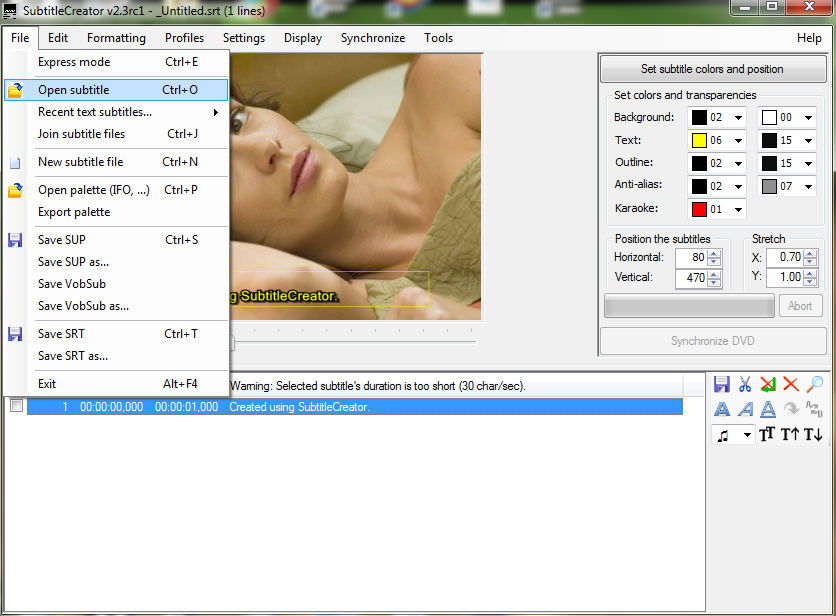
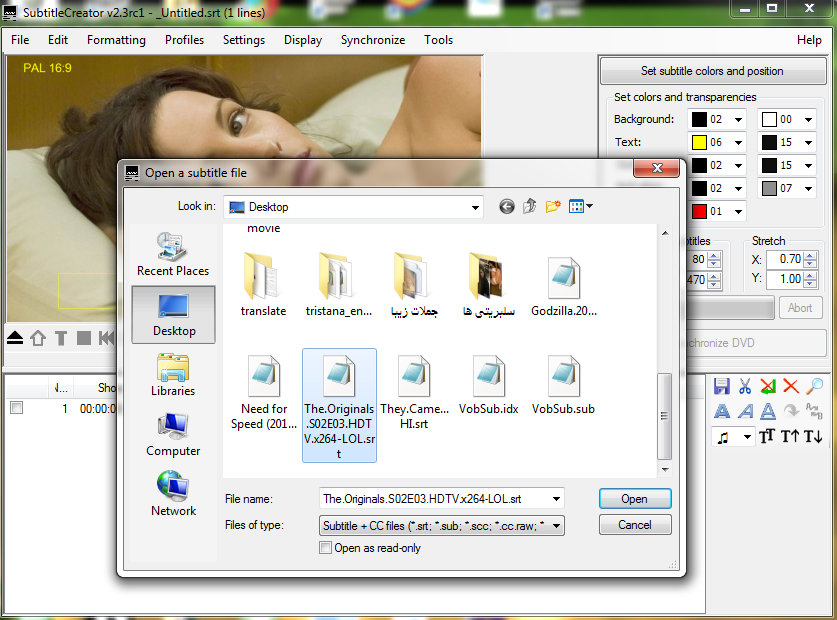
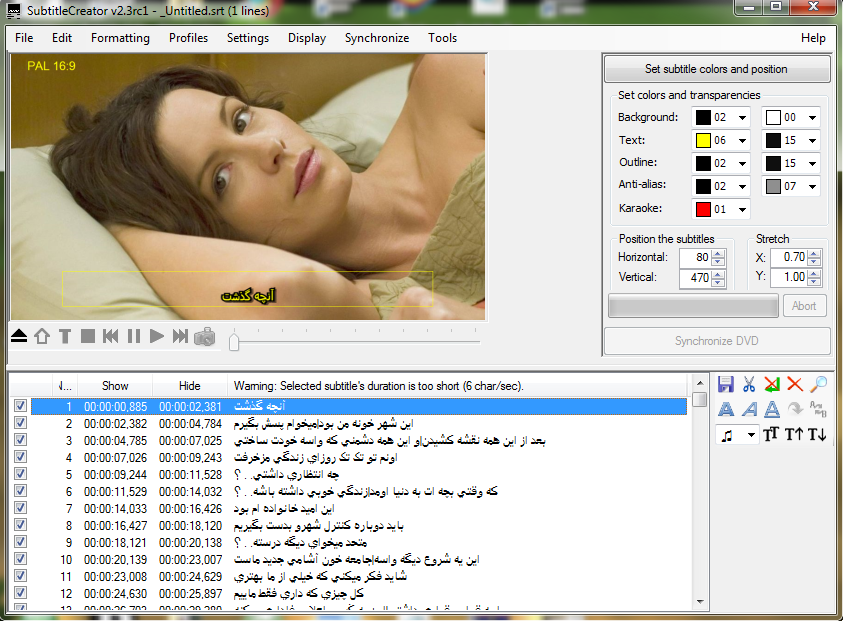
2.سپس در قسمت پایین که زیرنویس قرار دارد گزینه select all subtitle را انتخاب می کنیم
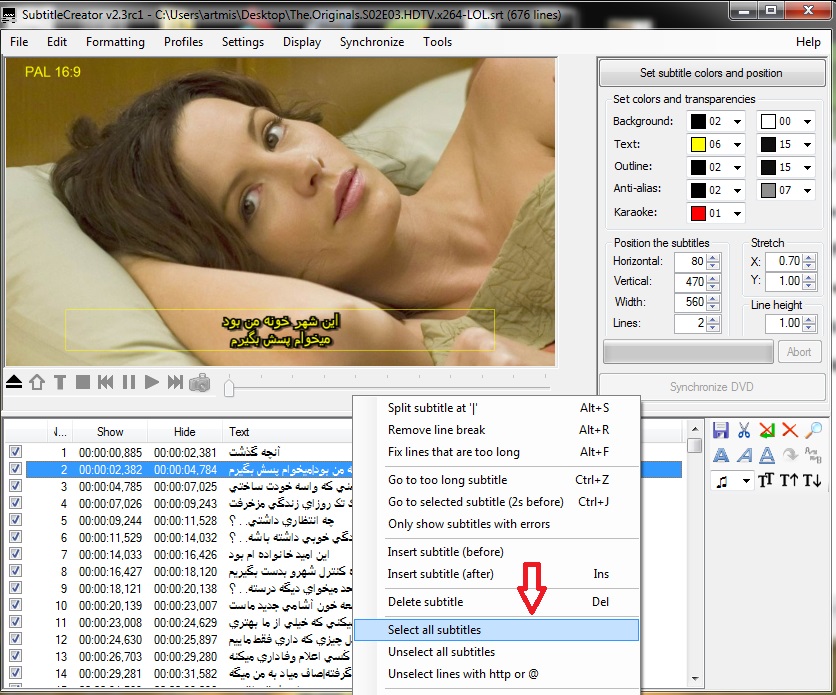
3. حال گزینه Format>change Font را انتخاب و رنگ و اندازه زیرنویس مورد نظر خود را مشخص می کنیم
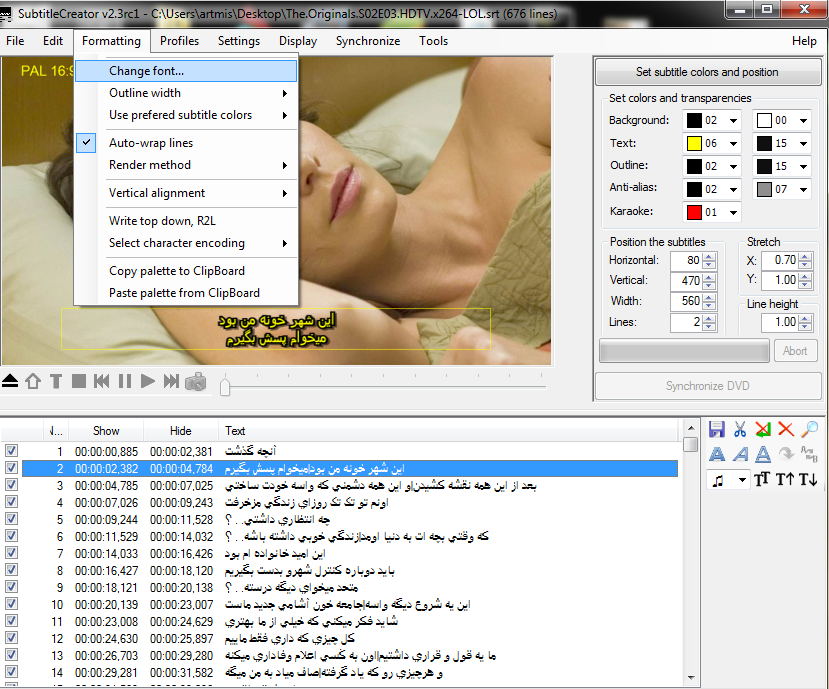
4.بعد از انتخاب فونت در سمت راست برنامه در Set Subtitle Color از قسمت Text رنگ زیرنویس خود را نیز انتخاب نمایید.
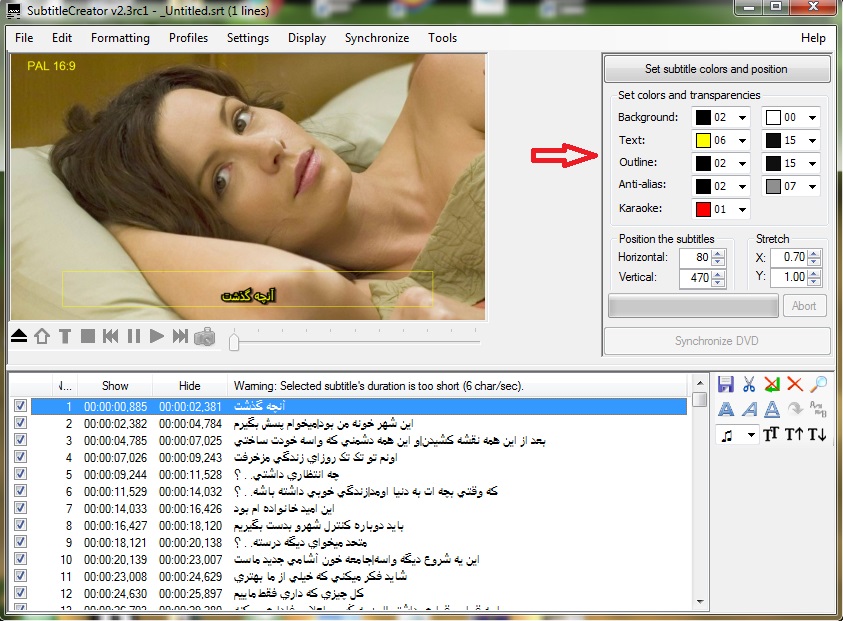
5.در ادامه از گزینه File>save vobsub as نام زیرنویس را انتخاب و ذخیره نمایید
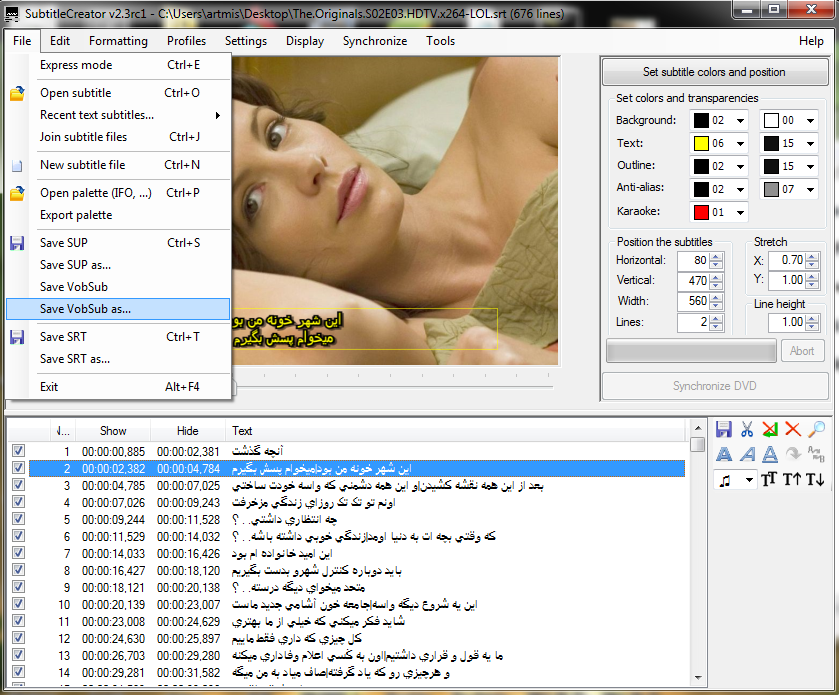
6.سپس در انتها با ظاهر شدن پنجره choose language stream گزینه persian را انتخاب نمایید
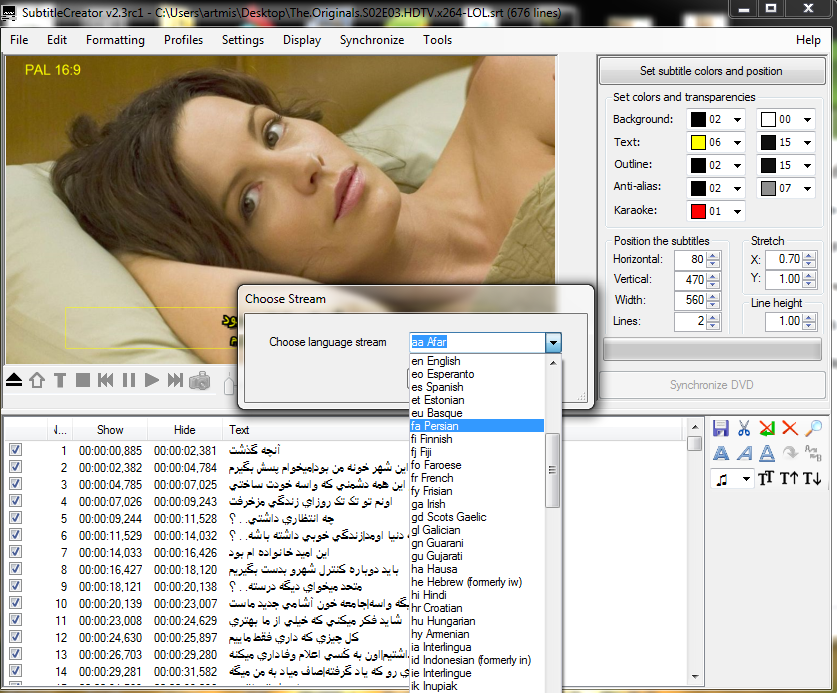
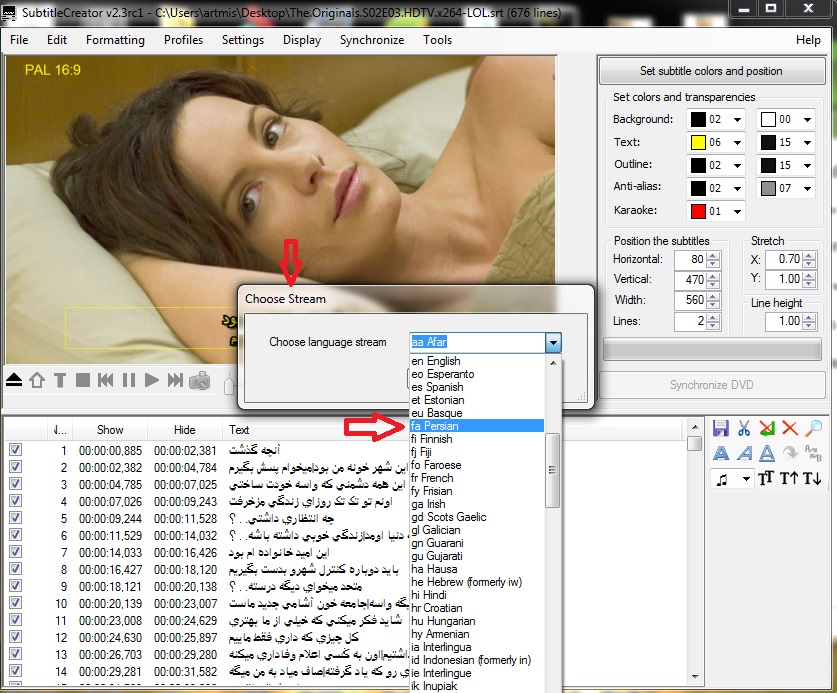
با انجام تمام مراحل ذکر شده زیرنویس شما با فرمت srt به راحتی و در کمترین زمان ممکن به زیرنویسی با فرمت sub تبدیل خواهد شد.